

1단계: 마우스 오른쪽 버튼 클릭 메뉴에서 [아이콘 자동 정렬] 취소
시스템 바탕 화면의 빈 공간을 마우스 오른쪽 버튼으로 클릭 - 보기 메뉴에 "아이콘 자동 정렬" 항목이 있는 것을 볼 수 있습니다. 보조 메뉴가 선택되어 있습니다.
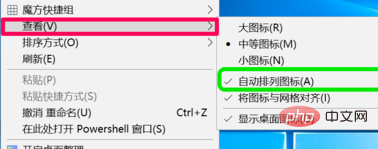
자동 정렬 아이콘을 클릭하여 선택을 취소하세요.
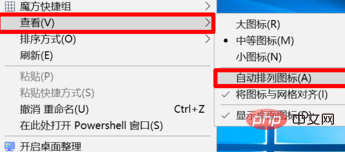
(추천 학습: html 튜토리얼)
2단계: 로컬 그룹 정책 편집기에서 [종료 시 설정 저장 안 함] 활성화
[실행] 대화 상자에서 gpedit.msc 명령을 입력합니다. 확인을 클릭하거나 Enter를 눌러 로컬 그룹 정책 편집기 창을 엽니다.
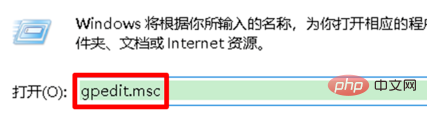
열린 로컬 그룹 정책 편집기 창에서 사용자 구성 - 관리 템플릿 - 데스크톱을 확장하고 해당 오른쪽 창에서 마우스 왼쪽 버튼을 클릭합니다. : 종료할 때 설정을 저장하지 마세요.
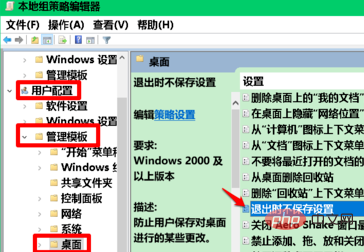
클릭: 활성화 후 클릭: 적용 - 확인
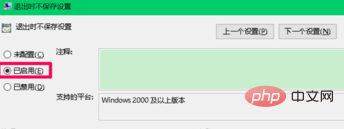
로컬 그룹 정책 편집기 창으로 돌아가서 다음을 볼 수 있습니다.
저장을 종료할 때 종료하지 마세요. settings Enabled
창 왼쪽 상단에 있는 [파일]을 클릭하고 드롭다운 메뉴에서 [종료]를 클릭하여 로컬 그룹 정책 편집기를 종료하세요.
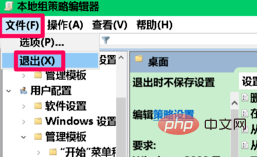
추천 관련 튜토리얼: windows 튜토리얼
위 내용은 win10 시스템에서 데스크탑 아이콘 위치를 잠그는 방법의 상세 내용입니다. 자세한 내용은 PHP 중국어 웹사이트의 기타 관련 기사를 참조하세요!